
Öppna du ofta en specifik mapp På din Windows 11 PC? Om så är fallet, tilldela mappen en tangentbordsgenväg för att öppna den i en blixt nästa gång. Vi visar dig hur du ger dina mappar anpassade tangentbordsgenvägar i Windows 11.
Hur anpassade tangentbordsgenvägar fungerar
I den här lösningen, du Skapa en skrivbordsgenväg för din specifika mapp. Då tilldelar du att skrivbordsgenväggen en tangentbordsgenväg.
När den tilldelade tangentbordsgenvägen trycks in, är din angivna mapp Öppnar i ett File Explorer-fönster . Detta sparar dig från att behöva hitta och öppna mappen manuellt.
Om du har flera mappar som du vill öppna på det här sättet, skapa skrivbordsgenvägar för alla dessa mappar och sätt de skrivbordsgenvägarna i en mapp på skrivbordet. Detta är för att säkerställa att skrivbordet inte blir rörigt med så många mappgenvägar.
RELATERAD: Hur man skapar skrivbordsgenvägar på Windows 10 det enkla sättet
Gör en tangentbordsgenväg för att öppna en mapp på Windows 11
För att börja, öppna modermolden i den mapp som du vill starta med en tangentbordsgenväg.
Högerklicka Din mapp (inte förälder en) och välj Visa fler alternativ och GT; Skicka till och gt; Skrivbord (skapa genväg). Detta lägger din mapps genväg på skrivbordet.
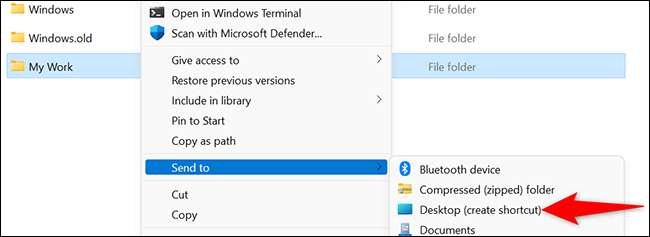
Öppna skrivbordet genom att trycka på Windows + d. På skrivbordet, hitta din mapps genväg. Högerklicka på den här genvägen och välj "Egenskaper."
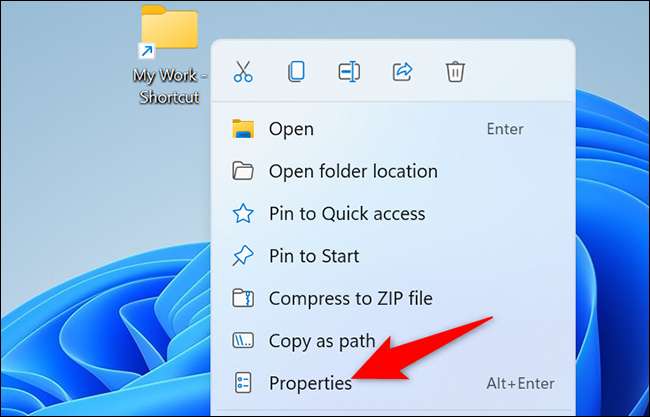
I fönstret Egenskaper, klicka på fliken "Genväg". På fliken Genväg klickar du på fältet "Genvägsknapp" och trycker på genvägen du vill tilldela din mapp.
Därefter klickar du på "OK" i botten av "Egenskaper".
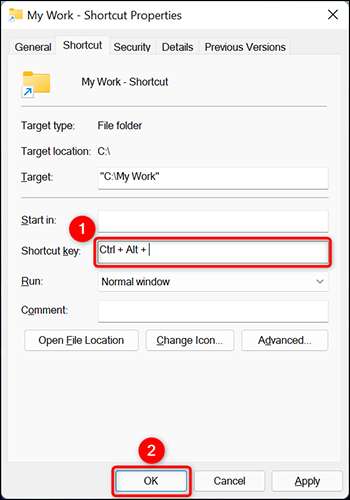
Och det är allt det är för det.
För att nu öppna din angivna mapp, tryck helt enkelt på tangentbordsgenvägen som du tilldelat ovan. Njut av!
Visste du att du också kan Öppna Chrome med en tangentbordsgenväg ?
RELATERAD: Så här startar du Chrome med en tangentbordsgenväg i Windows 10






